Wie erstelle ich einen YouTube-Kanal?
Veröffentlicht: 2020-05-19Mit 2 Milliarden Nutzern weltweit – mehr als die Hälfte aller Internetnutzer weltweit – ist YouTube derzeit nach Facebook das zweitbeliebteste soziale Netzwerk! Mit einer so großen Nutzerbasis ist YouTube eine Gelegenheit, die Unternehmen und Einzelpersonen nicht verpassen dürfen.
Hinzu kommt, dass die Erstellung von Videoinhalten immer zugänglicher wird und es keinen Grund mehr gibt, nicht zu versuchen, die Leistungsfähigkeit von YouTube zu nutzen. Wenn Sie also darüber nachdenken, Ihren eigenen Kanal auf YouTube zu erstellen, ist jetzt der richtige Zeitpunkt dafür!
Das Erstellen eines neuen Kanals auf YouTube ist sehr einfach, völlig kostenlos und kann in wenigen Minuten erledigt werden. Alles, was Sie brauchen, ist ein Google-Konto. Wenn Sie noch keines haben, können Sie es beim Öffnen Ihres YouTube-Kanals erstellen. In diesem Artikel besprechen wir Schritt für Schritt, wie Sie Lass uns anfangen!
- Erstellen eines Kanals
- Anpassen Ihres Kanals
- Erkundung Ihres Kanals
- Beginnend mit YouTube Studio
- Tauchen Sie ein in die erweiterten Einstellungen

Erstellen eines Kanals
Um einen YouTube-Kanal zu erstellen, gehen Sie zu YouTube und klicken Sie oben rechts auf die Schaltfläche „Anmelden“.
Seien Sie nicht verwirrt, wenn Sie zur Google-Anmeldeseite weitergeleitet werden: Der Anmeldevorgang bei YouTube erfolgt über ein Google-Konto. Falls Sie bereits ein Google-Konto haben, geben Sie einfach Ihren Benutzernamen und Ihr Passwort ein, um sich bei Ihrem YouTube-Kanal anzumelden.
Und wenn Sie noch kein Konto haben, fahren Sie mit „Konto erstellen“ fort. Je nach Zweck Ihres Kontos können Sie einen persönlichen Kanal oder einen für Ihr Unternehmen erstellen. Der Erstellungsprozess ist jedoch in beiden Fällen identisch. In diesem Artikel sehen wir uns an, wie Sie ein Konto für Ihr Unternehmen erstellen. Um fortzufahren, klicken Sie auf „Um mein Unternehmen zu verwalten“.

Wählen Sie auf der Seite, auf die Sie umgeleitet werden, unter dem E-Mail-Feld „Stattdessen ein Gmail-Konto erstellen“ aus. Füllen Sie alle Felder aus und klicken Sie auf „Weiter“. Merken Sie sich die E-Mail-Adresse und das Passwort, da Sie sich damit bei Ihrem Google-Konto anmelden.
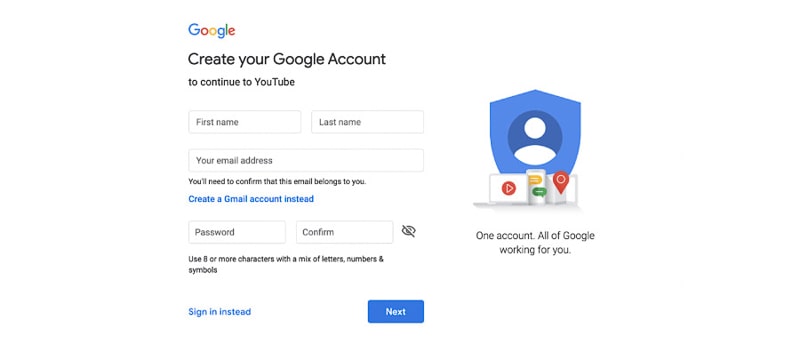
Als nächstes müssen Sie Ihre Telefonnummer und einige zusätzliche persönliche Daten eingeben. Wählen Sie Ihr Land und geben Sie Ihre Telefonnummer ohne die Landesvorwahl ein. Die Telefonnummer ist unerlässlich, da sie zur Verifizierung Ihres Kontos verwendet wird. Für zusätzliche Sicherheit können Sie auch eine Wiederherstellungs-E-Mail ausfüllen, falls Sie eine haben.
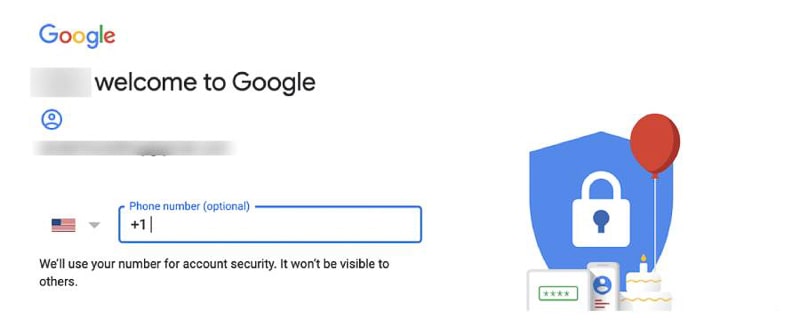
Der nächste Schritt ist die Verifizierung. Ein 6-stelliger Bestätigungscode wird per SMS an Ihr Telefon gesendet. Klicken Sie auf „Senden“ und geben Sie den Code in das Feld ein. Wenn Sie den Code richtig eingegeben haben, wird Ihr Gmail-Konto erstellt und verifiziert.
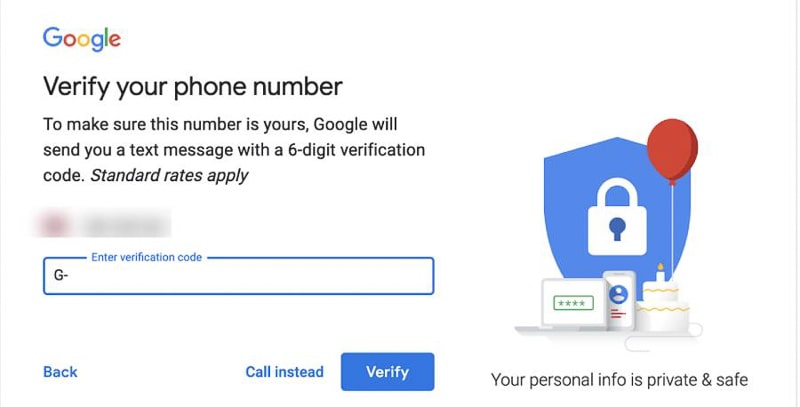
Der letzte Schritt ist die Erstellung Ihres YouTube-Kanals. Gehen Sie dazu zu YouTube, öffnen Sie das Dropdown-Menü in der oberen rechten Ecke und wählen Sie „Kanal erstellen“.

Im nächsten Schritt haben Sie zwei Möglichkeiten, einen YouTube-Kanal zu erstellen: mit den Anmeldeinformationen Ihres Google Mail-Kontos oder mit einem benutzerdefinierten Namen.
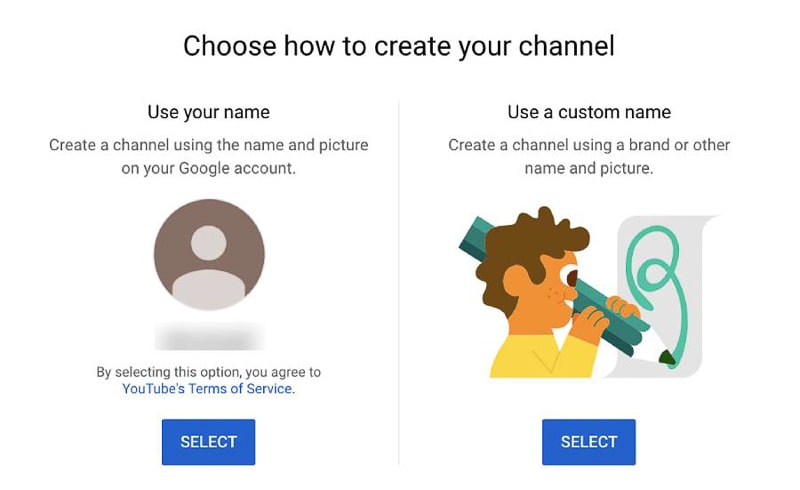
Der Kanalerstellungsprozess ist für beide Optionen identisch. Der einzige Unterschied besteht darin, dass Sie bei Verwendung eines benutzerdefinierten Namens einen zusätzlichen Schritt unternehmen und Ihren Kanalnamen auswählen müssen. Stellen Sie sicher, dass Sie das Kästchen ankreuzen, dass Sie die Auswirkungen Ihrer Aktion verstehen, und klicken Sie auf „Erstellen“.
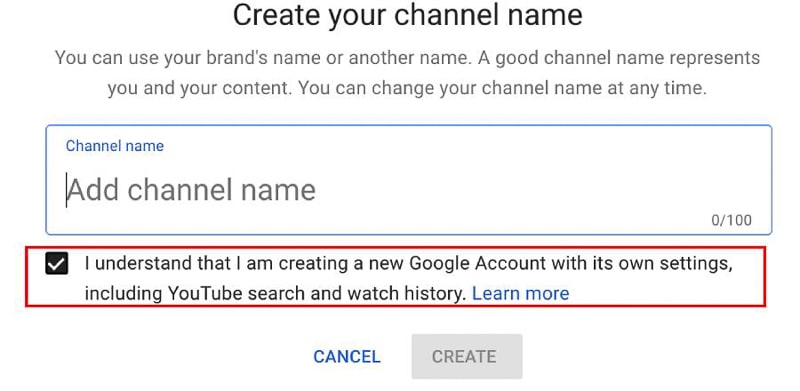
Auf der nächsten Seite können Sie Ihr Konto einrichten – fügen Sie Ihr Profilsymbol, eine Beschreibung und soziale Links hinzu. Dieser Schritt ist nicht obligatorisch – Sie können ihn überspringen und später zurückkehren.

Herzliche Glückwünsche! Ihr YouTube-Kanal wurde gerade erstellt. Jetzt ist es Zeit, es anzupassen!
Anpassen Ihres Kanals
Da eines der Ziele deines neuen Kanals darin besteht, Abonnenten zu gewinnen, ist es wichtig, deinen Kanal so ansprechend wie möglich zu gestalten. Ein YouTube-Abonnent ist jemand, der Ihrem Kanal folgt. Nach dem Abonnieren bleiben sie über Ihre Aktivitäten und neue Videobeiträge auf dem Laufenden. Je mehr Abonnenten Sie gewinnen, desto beliebter wird Ihr YouTube-Kanal . Und die Kanalanpassung spielt dabei eine wesentliche Rolle.
Dies kann auf zwei Arten erfolgen: über deinen Kanal und YouTube Studio. Auf beide kann über das Dropdown-Menü unter Ihrem Namen zugegriffen werden. Für eine einfachere Anpassung empfehlen wir Ihnen, mit der Anpassung über Ihren Kanal fortzufahren.

Wählen Sie auf der nächsten Seite „Kanal anpassen“.

Kanalbilder hinzufügen
Kanalbilder sind die visuellen Elemente, die Besucher oben in deinem YouTube-Konto sehen. Denken Sie daran, dass Ihre Kanalbilder Ihrem YouTube-Konto ein unverwechselbares Aussehen verleihen und dem Betrachter sagen, worum es geht.
Für das beste Aussehen beträgt die optimale Bildauflösung 2560 x 1440 Pixel. Die Dateigröße sollte 4 MB oder weniger betragen. Sie können das Bild hinzufügen, indem Sie auf „Kanalbild hinzufügen“ oder auf das Stiftsymbol in der oberen rechten Ecke klicken.
Sie haben auch die Möglichkeit, ein Profilsymbol hinzuzufügen. Führen Sie dazu den Mauszeiger über das Fotosymbol und klicken Sie auf das Stiftsymbol. Die beste Auflösung ist 800 x 800 Pixel. YouTube schneidet das Foto zu und passt es an den Rahmen an.
Während es keine Begrenzung gibt, welche Art von Bildern Sie als Ihre YouTube-Kunst hochladen können, was Kanalsymbole betrifft, wird empfohlen, dass Sie sich für Ihr Kanallogo entscheiden, da das Symbol für detailliertere Bilder zu klein ist.

Beim Hinzufügen Ihrer Kanalbilder haben Sie drei Möglichkeiten: Laden Sie Ihr Foto hoch, wählen Sie Fotos aus Ihrem Laufwerk aus, falls vorhanden, oder verwenden Sie Bilder aus der Google-Galerie.
Je nachdem, welches Gerät deine Zuschauer verwenden, kann das Aussehen deiner Kanalbilder leicht variieren. YouTube zeigt Beispiele dafür, wie es auf verschiedenen Geräten aussehen wird, und Sie haben die Möglichkeit, das Bild für ein besseres Aussehen zuzuschneiden und anzupassen.
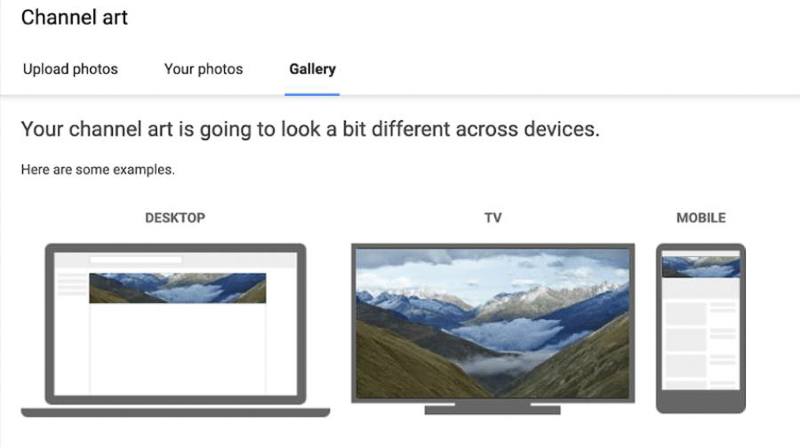
Achten Sie besonders auf diesen Schritt und erstellen Sie nach Möglichkeit hochwertige und schön gestaltete Grafiken für Ihre Kanalbilder. Verleihen Sie Ihrem Bild etwas Persönlichkeit und eine einzigartige Note, da Ihre Kanalbilder das erste sein werden, was Ihre Besucher sehen werden.
Beschreibe deinen Kanal
Jetzt ist es Zeit für die Kanalbeschreibung . Gehen Sie zum Abschnitt „Über“, um Ihrem YouTube-Konto eine unwiderstehliche und informative Beschreibung hinzuzufügen , die den Zuschauern die Geschichte dahinter erzählt.
Beschreibungen können den Benutzern wertvolle Informationen liefern und ihnen helfen zu verstehen, was sie sehen werden. Die Kanalbeschreibung spielt eine weitere wichtige Rolle: Sie trägt dazu bei, dass deine Videos in den Suchergebnissen erscheinen. Aus diesem Grund sollte es von Zeit zu Zeit optimiert werden.
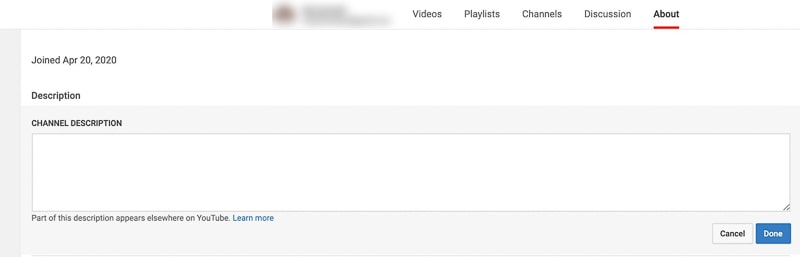
Es gibt viele Möglichkeiten, wie Sie Ihren Kanal und Ihre Videos optimieren können, um bessere Ergebnisse zu erzielen. Eine davon ist, die relevantesten Schlüsselwörter an den Anfang der Beschreibung zu stellen, da sie für die Optimierung entscheidend sind.

Sie können auch Ihre geschäftliche E-Mail-Adresse hinzufügen, Links zu Ihrer Website oder anderen sozialen Kanälen hinzufügen und sie über Ihre Kanalbilder legen.
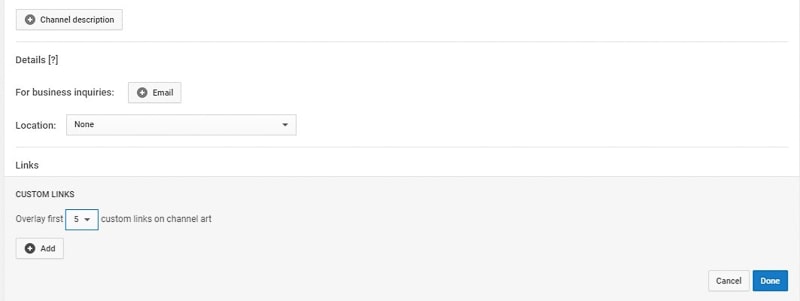
Diese Schritte sind zwar nicht obligatorisch, geben aber umfassendere Informationen zu Ihrem YouTube-Kanal und Ihrer Marke.
Wenn Sie mit der Anpassung fertig sind, sehen Sie sich Ihren Kanal aus der Perspektive wiederkehrender Abonnenten an.
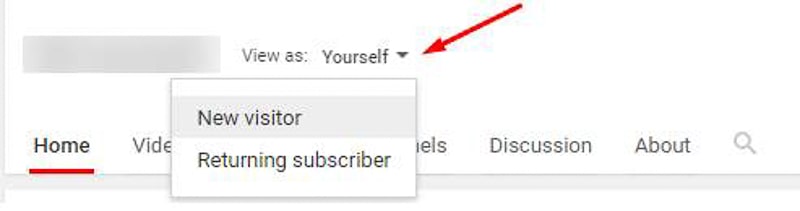
Erkundung Ihres Kanals
Nachdem Sie Ihr YouTube-Konto erstellt und angepasst haben, ist es an der Zeit, die umfangreichen Funktionen zu erkunden, die es bietet.
Eines der ersten Dinge, die Sie bemerken werden, ist der Benachrichtigungsbereich in der oberen rechten Ecke. YouTube-Kanalbenachrichtigungen informieren Sie, wenn es neue Videos und Updates von Ihren Lieblingskanälen, neue Kommentare oder Antworten gibt.

Auf der Seite „Startseite“ sehen Sie eine große Liste von Videos, die nach Kategorien geordnet sind: die, die Sie kürzlich angesehen haben, empfohlene Videos, Musik, aktuelle Nachrichten, Interviews usw. Je mehr Videos Sie im Laufe der Zeit ansehen, desto individueller sind die Vorschläge werden.

Wann immer Sie einen Kanal abonnieren, können Sie später alle seine Videos in Ihrem Abschnitt „Abonnements“ finden.
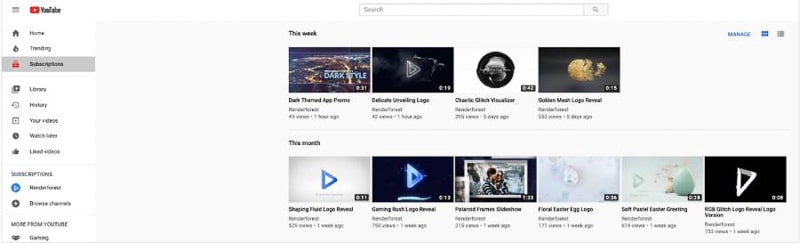
Es gibt viele weitere nützliche Abschnitte auf der linken Menüleiste.
In der „Bibliothek“ finden Sie den Verlauf all Ihrer angesehenen Videos , der Videos, die mit „Später ansehen“ gekennzeichnet sind, und Ihrer „Gefällt mir“-Videos. Im Abschnitt „Verlauf“ können Sie ganz einfach die zuletzt angesehenen Videos finden. Nur Sie können Ihren YouTube-Verlauf sehen und auch die Möglichkeit haben, ihn zu löschen.
Es gibt so viele Videos auf YouTube. Wenn Sie ein gutes Video gefunden haben, aber keine Zeit haben, es anzusehen, machen Sie sich keine Sorgen. In diesem Fall benötigen Sie die Schaltfläche „Später ansehen“. Fügen Sie Videos zu Ihrer „Später ansehen“-Liste hinzu und sehen Sie sie sich an, wann immer Sie möchten. Sie können alle Videos, die Ihnen gefallen, im Bereich „Like Videos“ finden und sie alle abspielen. Und dies ist nur ein kleiner Bruchteil der Funktionen, die Ihnen zur Verfügung stehen, sobald Sie einen Kanal öffnen!

Beginnend mit YouTube Studio
Um die Verwaltung deines neuen Kanals zu vereinfachen, hat YouTube YouTube Studio erstellt – eine Plattform, auf der du deinen Kanal verwalten, deine Inhalte bearbeiten, seine Einstellungen aktualisieren, auf Kanalmetriken zugreifen und vieles mehr kannst.
Wenn du vorhast, Zeit und Mühe in deinen Kanal zu investieren, empfehlen wir dir, so schnell wie möglich in YouTube Studio einzutauchen. Du kannst über dasselbe Dropdown-Menü darauf zugreifen, mit dem du zu deinem Kanal gegangen bist.
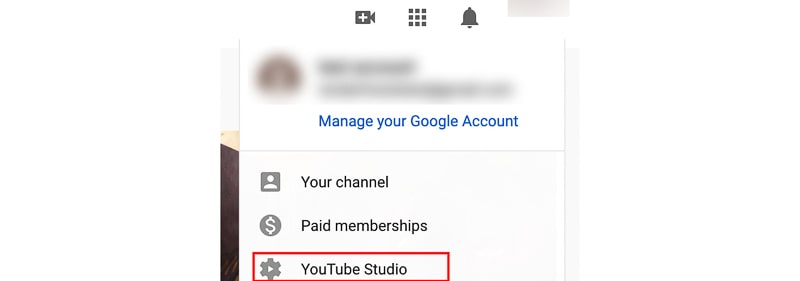
Sie werden zu Ihrem Kanal-Dashboard weitergeleitet, von wo aus Sie zu Ihren Videos, Wiedergabelisten, Analysen, Einstellungen navigieren, ein Video hochladen usw.
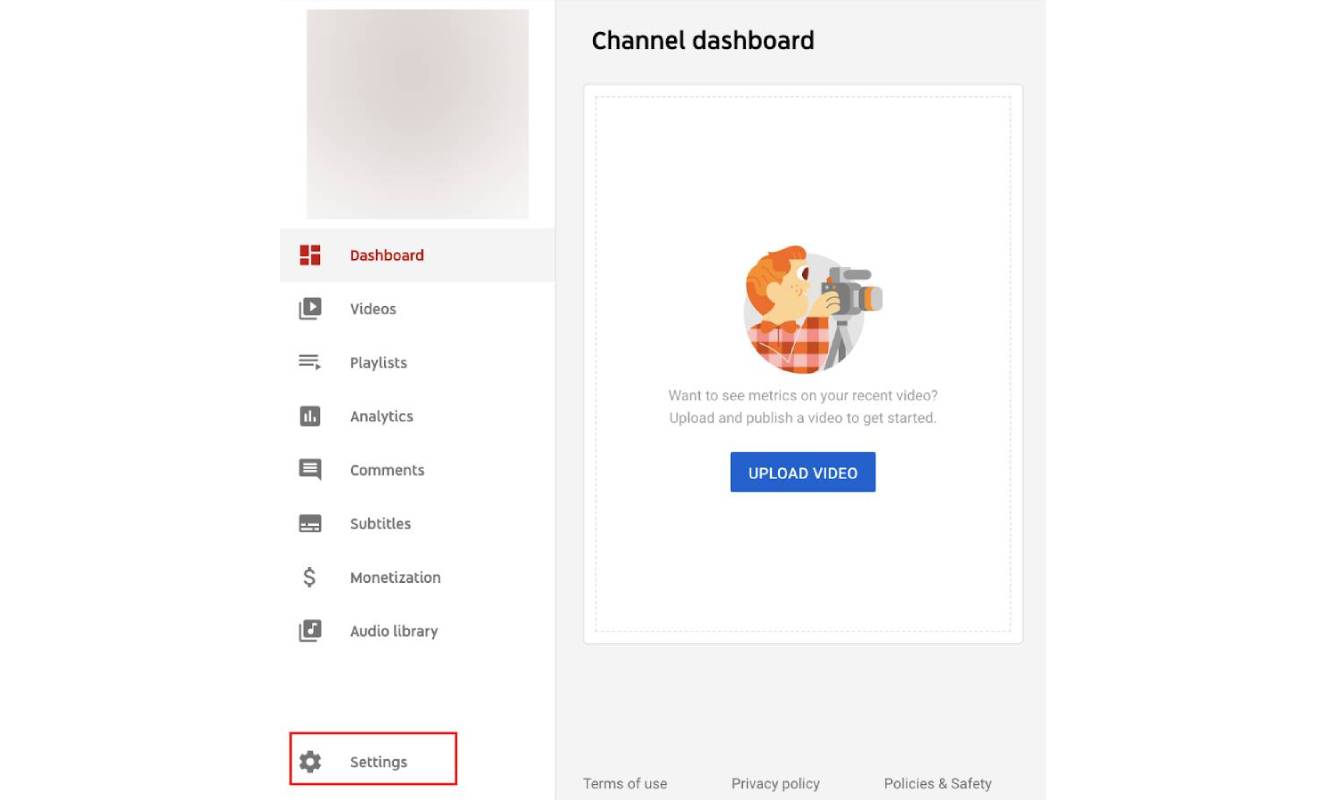
In den Einstellungen können Sie Kanalschlüsselwörter zur Optimierung hinzufügen, Standard-Upload-Einstellungen festlegen, Berechtigungen bearbeiten, wer Zugriff auf die Verwaltung Ihres Kontos hat, und vieles mehr.
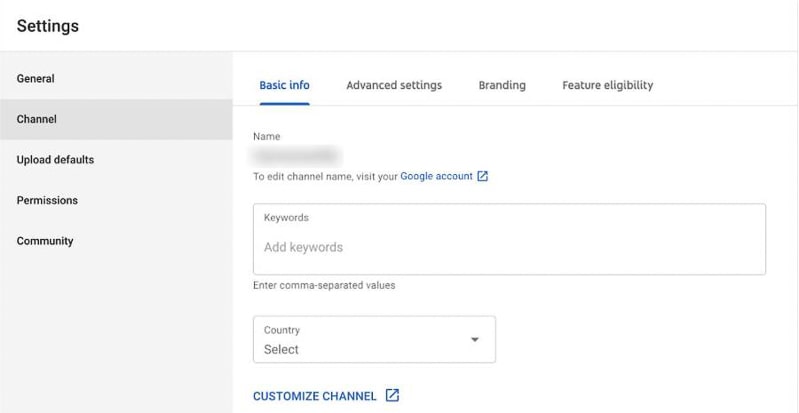
Dies sind nur einige der von YouTube Studio angebotenen Tools. Bei richtiger Anwendung können sie den Prozess des Kanalmanagements vereinfachen, effektiver machen und dazu beitragen, dass Ihr neuer Kanal schneller wächst.
Tauchen Sie ein in die erweiterten Einstellungen
Für erweiterte Einstellungen gehen Sie im Dropdown-Menü unter Ihrem Namen zu „Einstellungen“. Hier finden Sie alle Informationen zu Ihrem Konto.

Im Abschnitt „Konto“ können Sie Ihren Kanalnamen, den Kontotyp und einige zusätzliche Parameter bearbeiten. Sie können auch Manager hinzufügen und entfernen. Dies ist der Hauptunterschied zwischen Geschäfts- und Privatkonten – Geschäftskonten ermöglichen es Ihnen, mehrere Benutzer hinzuzufügen, die Zugriff auf die Bearbeitung des Kanals haben.

Falls du Mitbearbeiter zu deinem Kanal hinzufügen möchtest, wähle „Berechtigungen verwalten“. Aus zusätzlichen Sicherheitsgründen werden Sie aufgefordert, Ihr Passwort erneut einzugeben.
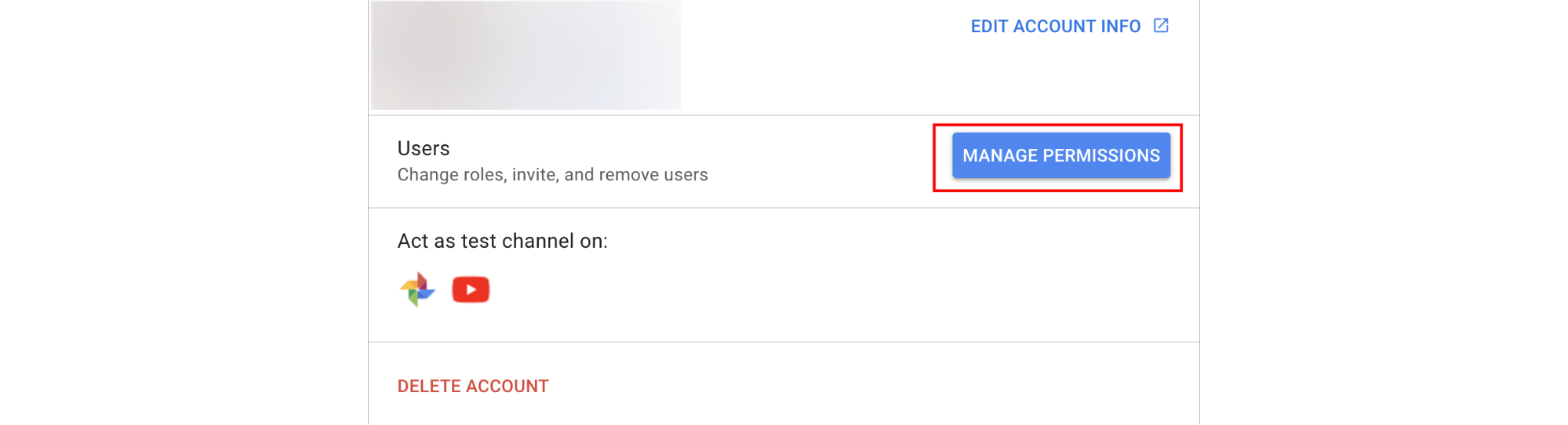
Nachdem Sie Ihr Passwort erneut eingegeben haben, wird ein Popup-Fenster geöffnet. Wählen Sie dort oben rechts das Symbol „Mitglieder hinzufügen“ aus, geben Sie die E-Mail-Adressen Ihrer Teammitglieder ein und wählen Sie ihre Rolle aus. Wenn Sie fertig sind, klicken Sie auf „Einladen“ und eine Einladung zum Beitritt zum Kanal wird an die ausgewählten E-Mails gesendet.
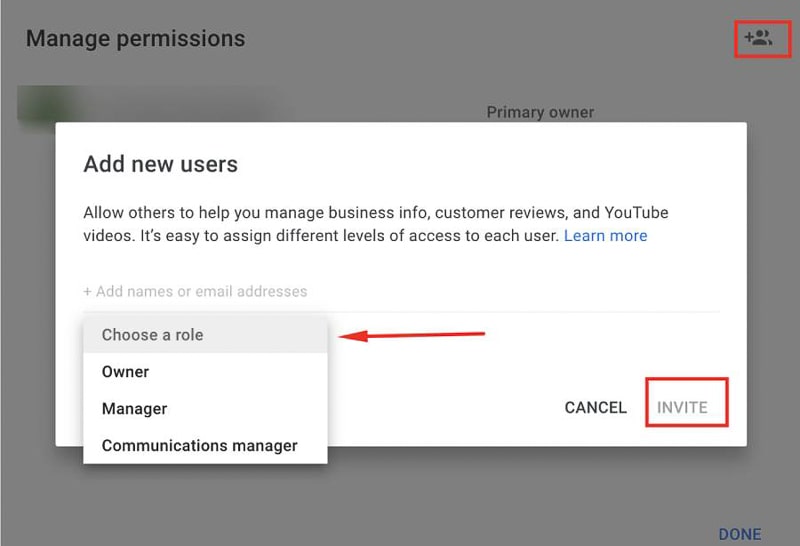
Passen Sie im Abschnitt „Benachrichtigungen“ Ihre E-Mail- und Benachrichtigungseinstellungen an. Wählen Sie aus, über welche Aktivität auf Ihrem Kanal Sie benachrichtigt werden möchten.
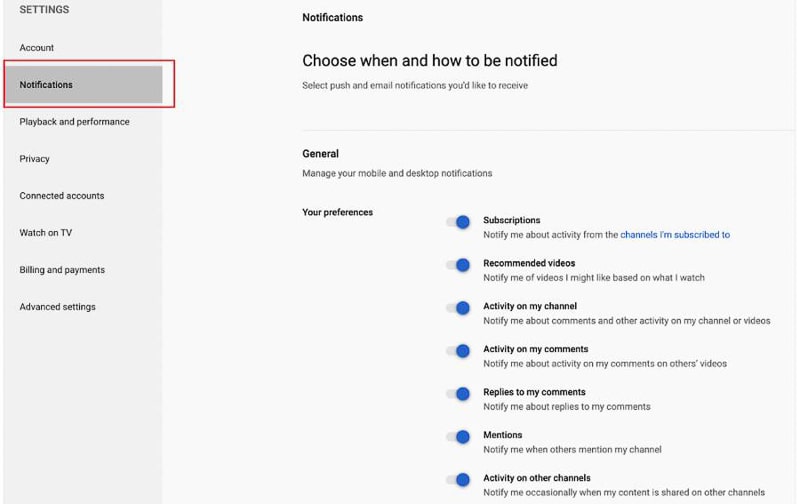
In diesem Teil geht es um Anmerkungen, In-Video-Benachrichtigungen und Untertitel. Sie können auswählen, ob Sie sie sehen möchten oder nicht. Verwalten Sie, ob Sie die Untertitel anzeigen oder automatisch generierte Untertitel einschließen möchten, wann immer dies möglich ist.

Im nächsten Abschnitt geht es um den Datenschutz Ihres YouTube-Kontos. Halten Sie alle Ihre Lieblingsvideos, gespeicherten Playlists und Abonnements privat. Hier können Sie auch Ihren Aktivitätsfeed verwalten. Blockieren Sie die Anzeigen, die Sie nicht sehen möchten, und fügen Sie diejenigen hinzu, die Sie bevorzugen. Weitere Informationen hierzu finden Sie in den Google Ads-Einstellungen.
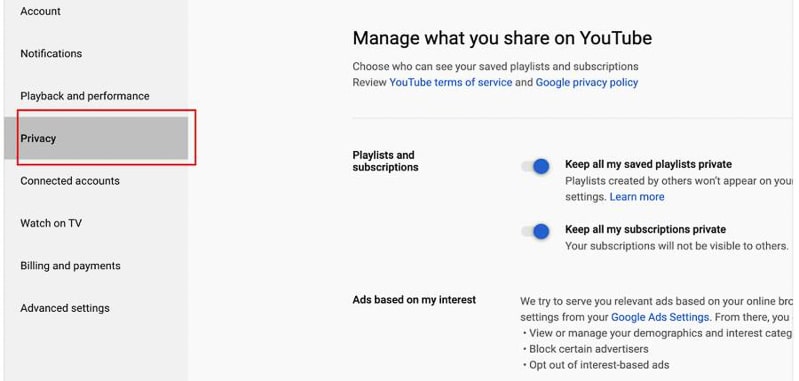
In den „Erweiterten Einstellungen“ können Sie Ihre Benutzer- und Kanal-ID einrichten, eine benutzerdefinierte URL erstellen, Ihren Kanal in ein Brand-Konto verschieben oder ihn löschen.

Keine dieser Änderungen ist dauerhaft. Wenn Ihr Publikum wächst und Sie anfangen, häufiger Videos hochzuladen, können Sie jederzeit zu diesen Einstellungen zurückkehren und sie an Ihre Bedürfnisse anpassen.
Fazit
Herzliche Glückwünsche! Ihr neuer Kanal auf YouTube ist eingerichtet und bereit, sein volles Potenzial auszuschöpfen. Jetzt, da Sie wissen, wie man einen YouTube-Kanal erstellt, sollten Sie unbedingt einen erstellen und die oben beschriebenen Tools gründlich erkunden, um die besten Ergebnisse zu erzielen. Und denken Sie daran: Ein erfolgreicher YouTube-Kanal ist noch in Arbeit. Sie müssen sich ständig darum bemühen, es zu verwalten und kreative Inhalte zu entwickeln, um Ihre Benutzer zu begeistern.
Benötigen Sie Hilfe bei Ihrem ersten Video? Schauen Sie sich diese Liste mit 225 YouTube-Videoideen an, um sich inspirieren zu lassen, oder sehen Sie sich unsere Bibliothek mit mehr als 800 Vorlagen an und beginnen Sie sofort mit der Erstellung.
Versuch's jetzt
